您定期訪問遠程計算機嗎?如果您管理多個服務器,隨著您管理的服務器數量的增加,跟踪遠程連接變得困難。使用遠程桌面連接管理器可以幫助您重新掌握對遠程桌面的控制。
在本文中,您將了解到五種可以考慮使用的遠程桌面連接管理器。請放心,您將在這裡閱讀到的遠程桌面管理器都是免費的!沒有試用期,也沒有對管理的遠程計算機數量的限制。
本帖子由Devolutions友情贊助。Devolutions致力於為全球組織提供通用的密碼和訪問管理解決方案-將生產力和安全性融為一體。
有關遠程桌面管理器的更多信息,請訪問https://devolutions.net/remote-desktop-manager/
免責聲明:所有ATA贊助帖子都是100%獨立的。贊助商對這些帖子的撰寫無任何發言權。
Devolutions遠程桌面管理器
讓我們首先介紹一款優秀的遠端桌面連接管理工具,名為遠端桌面管理員(RDM),由Devolutions開發。Devolutions提供兩個版本的RDM – 免費版和企業版(付費版)。本文將僅介紹免費版。
通過我們的研究和試用測試,我們發現RDM比本文中的其他遠端桌面連接管理工具擁有更多功能。而且,即使免費版也具有可能使首次使用者感到不知所措的功能。
RDM支援許多熱門連接方式,包括但不限於Microsoft遠端桌面(RDP)、SSH、Apple遠端桌面(ARD)、TeamViewer、VNC、Telnet和Citrix。RDM支援的連接方式太多,無法在此一一列舉。
安裝
如果你想尝试 RDM,你可以使用 EXE 或 MSI 安装包在你的计算机上安装它,或者通过便携式ZIP版本进行安装。根据你选择的安装选项(参考下面的截图),你将下载至少 185MB 的安装程序大小,截至 2020.3.29.0 版本。
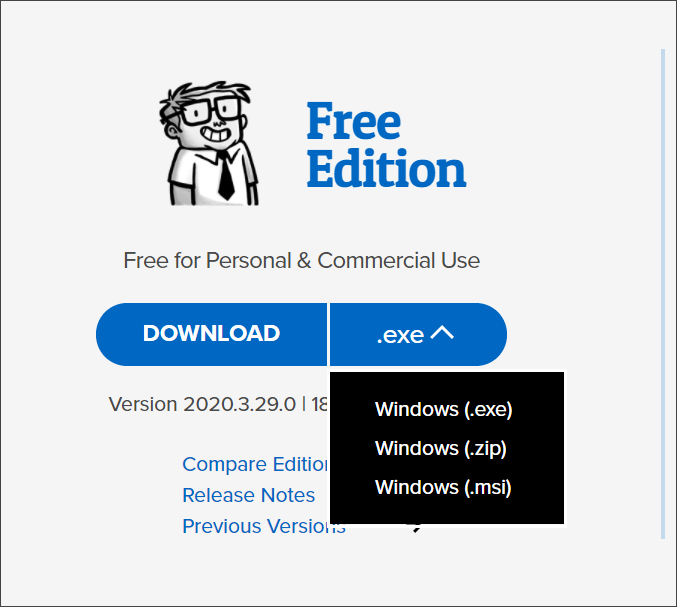
数据源
每个远程桌面管理器都需要一些存储数据的仓库,如远程主机、凭据或配置。在 RDM 中,数据仓库被称为数据源。数据源充当 RDM 中所有条目的容器。
默认情况下,RDM 使用 SQLite 实例作为数据源。然而,你还可以选择其他数据源类型。想让你的数据源驻留在云存储中吗?那么,在 RDM 的数据源选项中,你可以选择Google Drive和Dropbox。

并非所有数据源具有相同的功能。访问 RDM 的数据源类型页面,了解更多关于不同数据源的信息。
备份和恢复远程桌面连接
我們都知道壞事總是會發生,數據丟失的可能性也一直存在。幸運的是,Devolutions提供了一個免費的在線備份功能,用於RDM。在線備份會自動將數據源中的數據備份到Devolutions的雲端。
Devolutions聲稱,在線數據使用用戶密鑰進行加密,因此Devolutions無法訪問您的信息。
如果您註冊一個免費的Devolutions帳戶,您就可以在RDM中使用在線備份功能。然後,您只需要在RDM中配置一個備份名稱,就可以自動啟用在線備份。
啟用在線備份後,RDM會在進行任何修改(如添加或刪除會話)後的30秒內自動備份數據源中的所有數據。如果您有多個數據源,應該將在線備份功能應用於所有數據源。
在需要時,您可以將在線備份還原到當前或新的數據源。您可以在文件 > 備份 > 還原中找到在線備份的列表。然後,您可以選擇要還原的在線備份。
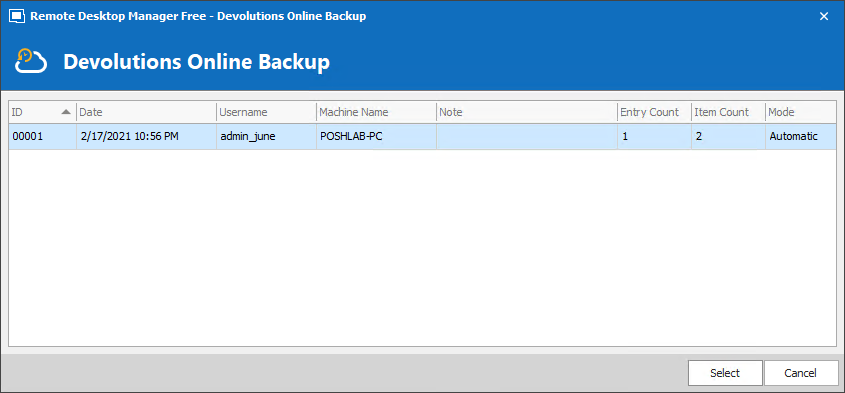
憑藉選擇不同數據源的靈活性,再加上在線備份功能,您再也不用擔心保護RDM數據的問題。
從其他遠程桌面連接管理器遷移
如果您決定嘗試 Devolutions RDM,並且已經在使用其他遠程桌面連接管理器,您可以導入現有的連接。例如,RDM 支持從各種工具中導入會話,如下所列:導入會話從各種工具,如下所列。
- mRemoteNG
- DameWare Mini Remote Control
- RoyalTS
- RDTabs
- TeamViewer 管理器
- LogMeIn
- visionApp 遠程桌面
在 Devolutions RDM 中,遠程桌面連接被稱為會話。
下面的演示顯示了從 mRemoteNG 連接文件中導入遠程桌面會話。因此,RDM 會為導入的連接創建新條目。
遠程桌面連接顯示模式
顯示模式是您查看會話的不同模式或佈局。在 RDM 中打開遠程桌面會話時,有三種顯示模式 – 嵌入式(選項卡式)、未停靠 和 外部。下面的列表簡要解釋了每種顯示模式。
- 嵌入式 – 此顯示模式將遠程桌面會話嵌入到主 RDM 窗口中。RDM 使用選項卡來顯示會話,因此每個會話都有自己的選項卡。選項卡也可以停靠在窗格中,如下圖所示,這可以幫助您同時查看多個會話。
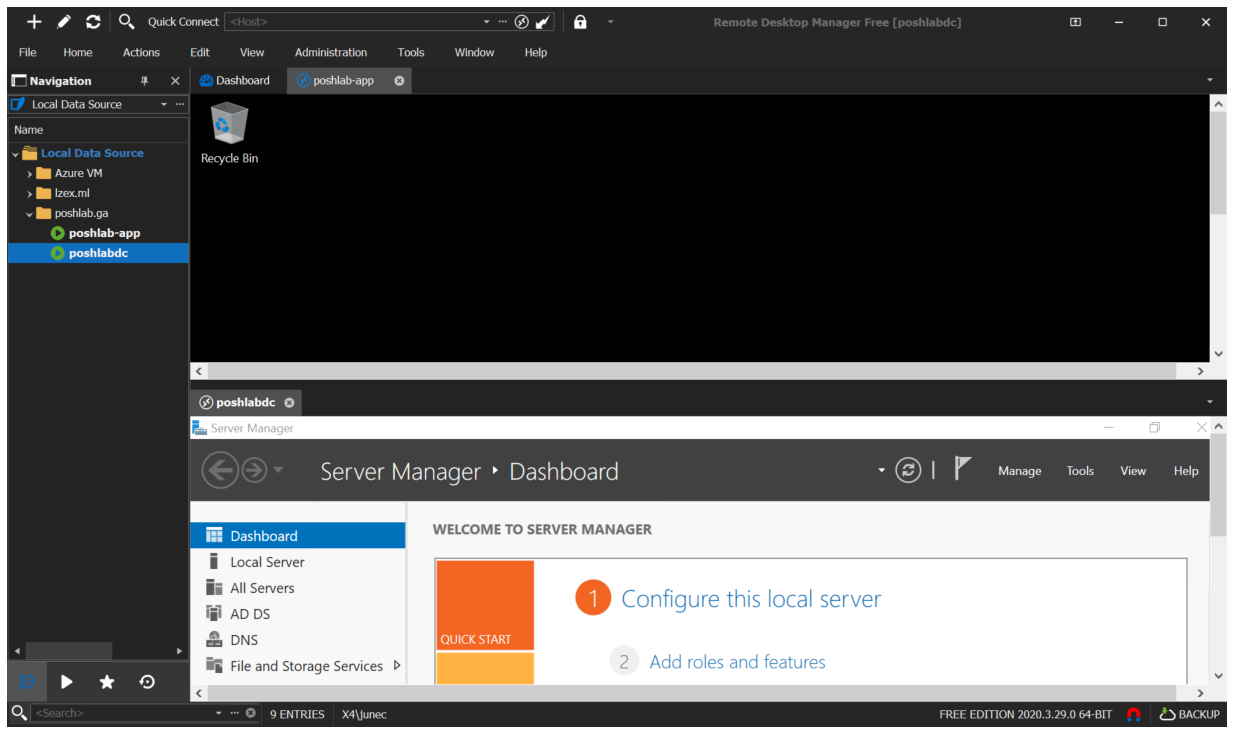
- 未對接 – RDM 在未對接視窗中顯示遠端桌面會話。因此,您可以在多個獨立視窗中查看會話。
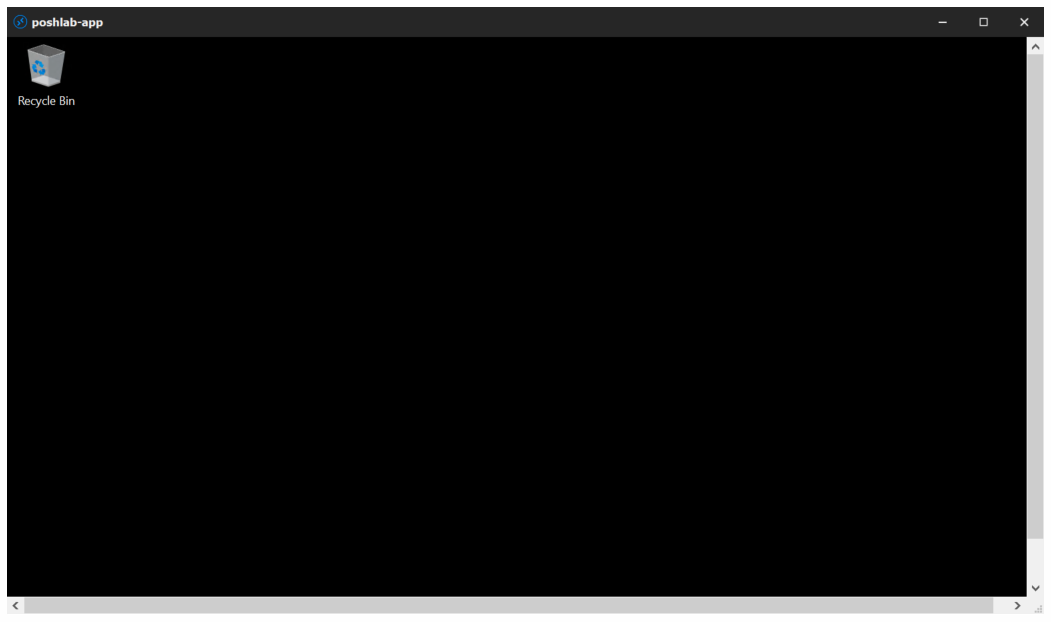
- 外部 – 此模式使用內置的 Windows RDP 客戶端 mstsc.exe 打開遠端桌面會話。
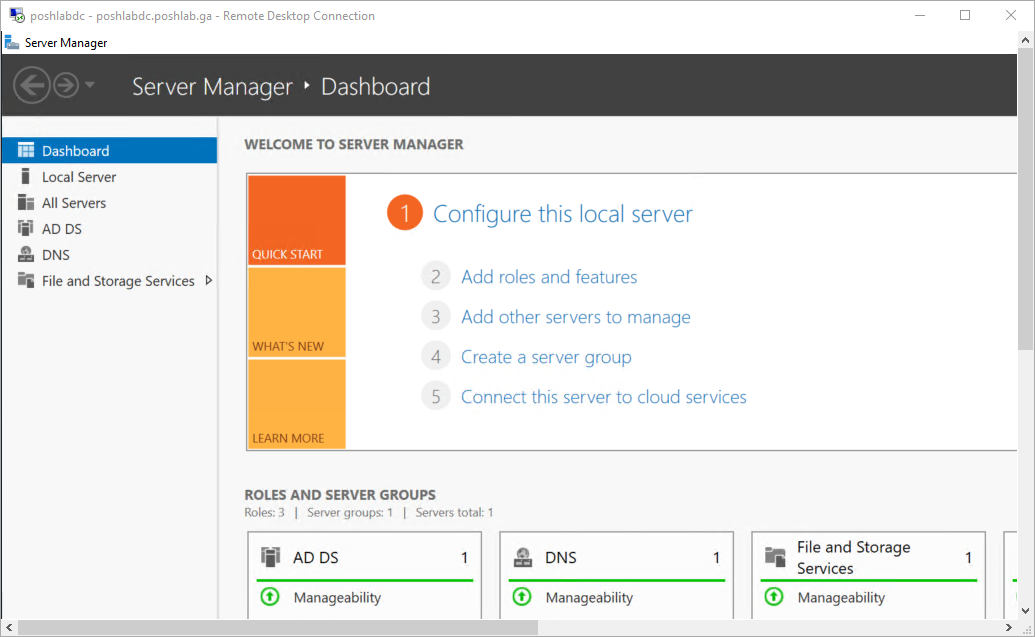
內置管理工具
假設您需要訪問遠端桌面中的信息,例如正在運行的服務或註冊表。RDM 具有內置的管理工具,全部位於 RDM 內,使管理任務更加可管理。僅需單擊,即可執行以下操作。
- 創建庫存報告。
- 列出當前登錄會話。
- 檢查遠端計算機的正常運行時間。
- 檢查遠端計算機是否在線。
- 執行端口掃描。
- 執行路由跟踪。
- 執行 ping 和連續 ping。
- 檢索遠端事件。
- 顯示並訪問遠端註冊表。
- 讀取並管理已安排的任務。
- 管理已安裝的程序。
- 管理共享。
- 列出遠端打印機。
其他有趣的功能
Devolutions RDM 不僅僅是一個典型的遠端桌面管理器。以下是 RDM 提供的其他一些有趣功能。
安全信息管理器 – 將憑據以及個人信息保存在專用的密碼管理器中。此外,下面的列表顯示您可以在 RDM 中保存的其他信息類型。
- 信用卡
- 加密貨幣冷藏
- 安全註記
- 網站
- 警報代碼
- 應用程式發送金鑰
- 銀行帳戶
- 電子郵件帳戶
- 護照
- 保險櫃
- 無線路由器
- 軟件許可證
- 駕駛執照
- 社會安全號碼
- 會員卡
導入登錄 – 從其他密碼管理器中導入已保存的登錄詳細信息。此外,以下列表顯示了RDM支持導入的第三方密碼管理器。
- Aurora密碼管理器
- 1Password
- Dashlane
- DataVault
- EnPass
- Google Chrome
- KeePass
- LastPass
- Passpack
- Passportal
- Password Agent
- Roboform
- Password Depot
- SplashID
- Password Safe
- Sticky Passwords
文件存儲庫 – 將各種文件和文件保存到數據源中,例如以下列表中的文件。
- 文件(任何文件)
- Html
- 電子表格
- 文本
- Rich Text
- SSL證書
- 數據源配置
- 電子郵件
- 圖像
- 視頻
- 電話簿
網絡瀏覽器 – 您可以選擇性地創建包含用戶名和密碼的網站條目。然後,您可以在RDM內打開已保存的網站,如果有用戶名和密碼,它會自動填充。
但是,請注意,有些網站不支持在不同應用程序中嵌入的網絡瀏覽器。因此,下面的截圖顯示Google不允許登錄,稱瀏覽器可能不安全。
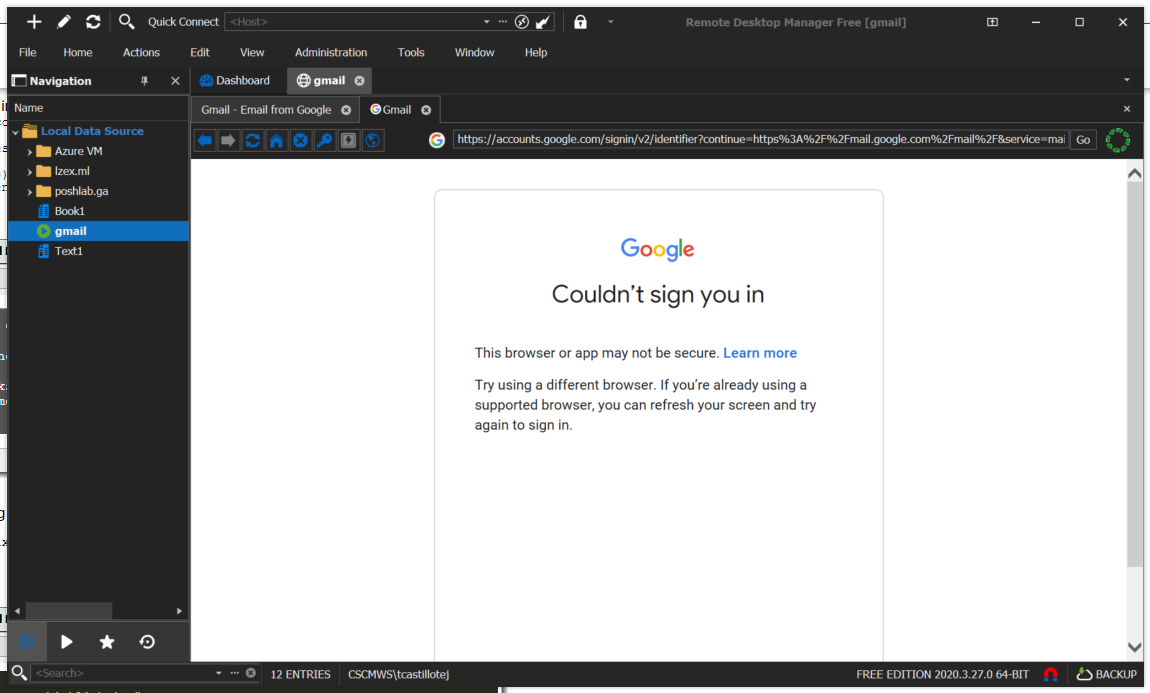
文件編輯器 – Html、電子表格、Rich Text和文本文件的內置編輯器。例如,下面的截圖顯示了RDM電子表格編輯器中的Excel電子表格。
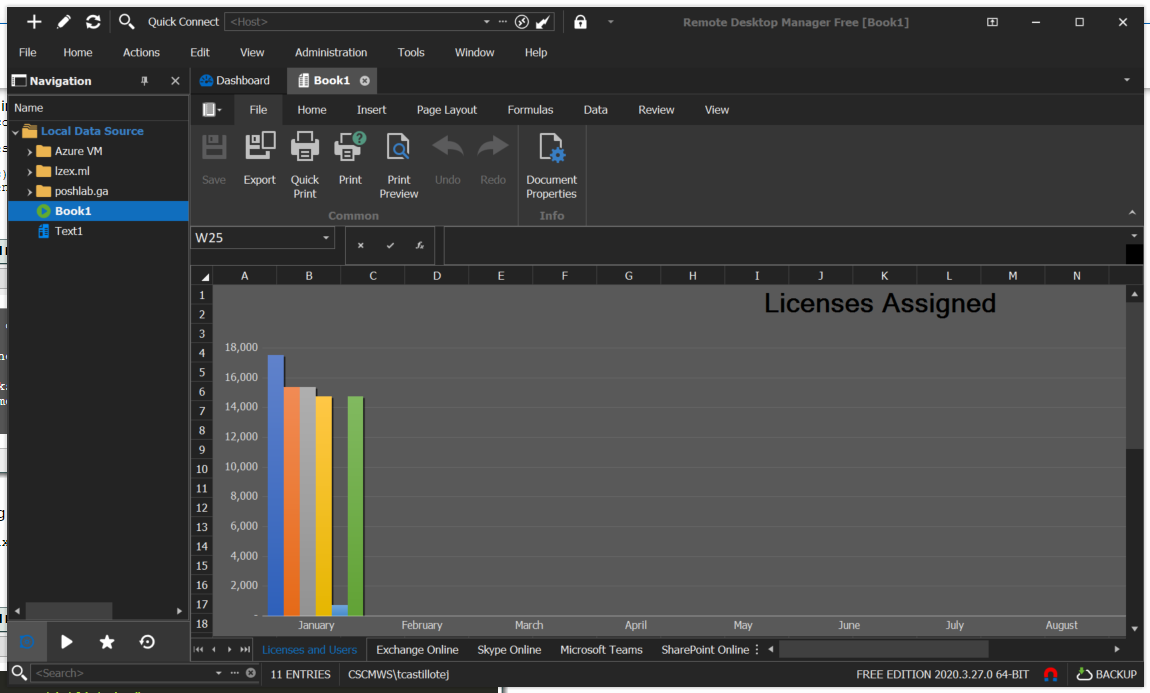
Devolutions遠程桌面管理器提供了許多其他功能可供探索。如果您想了解更多信息,請訪問支持頁面,您可以在那裡找到幫助文檔、教程等。
mRemoteNG
多遠程下一代或mRemoteNG是一個開源且免費的遠程桌面連接管理器。mRemoteNG具有多標籤連接和多協議支持等功能。截至版本1.76.20,支持的協議有:
- RDP(遠程桌面/終端服務器)
- VNC(虛擬網絡計算)
- ICA(Citrix獨立計算架構)
- SSH(安全外殼協議)。
- 遠端登入(TELecommunication NETwork)
- HTTP/HTTPS(超文本傳輸協議)
- rlogin
- 原始套接字連接
安裝
有兩種方法可以獲取mRemoteNG;作為MSI安裝程序或ZIP文件。ZIP文件讓您可以將mRemoteNG作為便攜工具使用,因為您可以將其保存到USB驅動器中。如果您使用不同的計算機,這非常方便。不僅可以使mRemoteNG便攜,還可以保存連接文件。
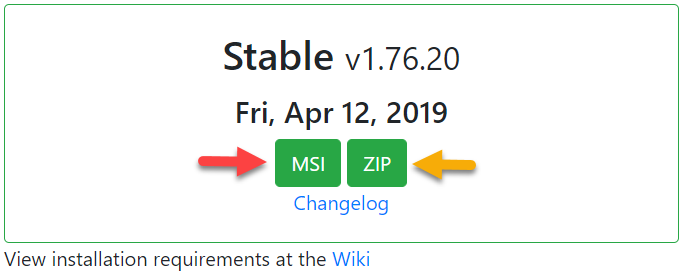
遠程桌面連接管理
mRemoteNG允許您創建文件夾,這對於分組遠程連接很有用。將遠程連接放入文件夾可以幫助您應用相同的配置,包括憑據到所有遠程桌面。
繼承是一個設置,用於設置遠程連接是否將繼承其父文件夾的所有屬性。繼承是可選的,默認狀態為關閉。您可以在每個連接上打開繼承。
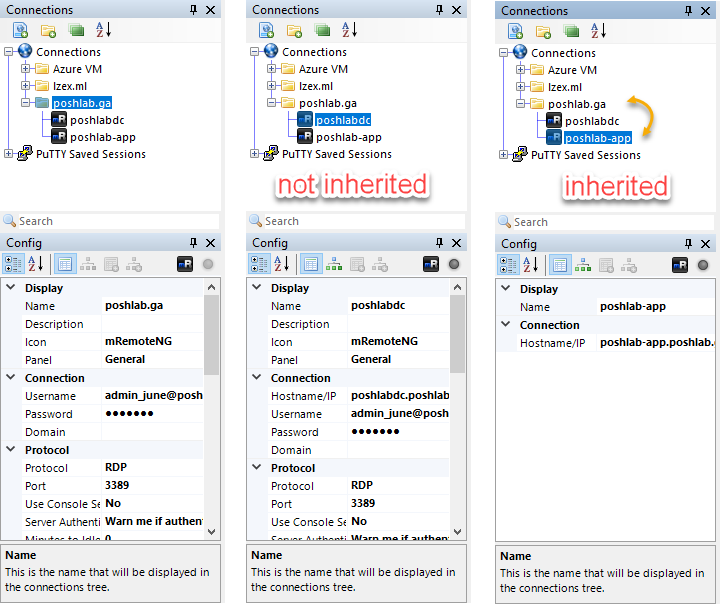
遠程桌面連接顯示模式
打開遠程桌面連接只有兩種顯示選項;選項卡和全屏。下面的截圖顯示了mRemoteNG以選項卡形式打開的遠程桌面連接。
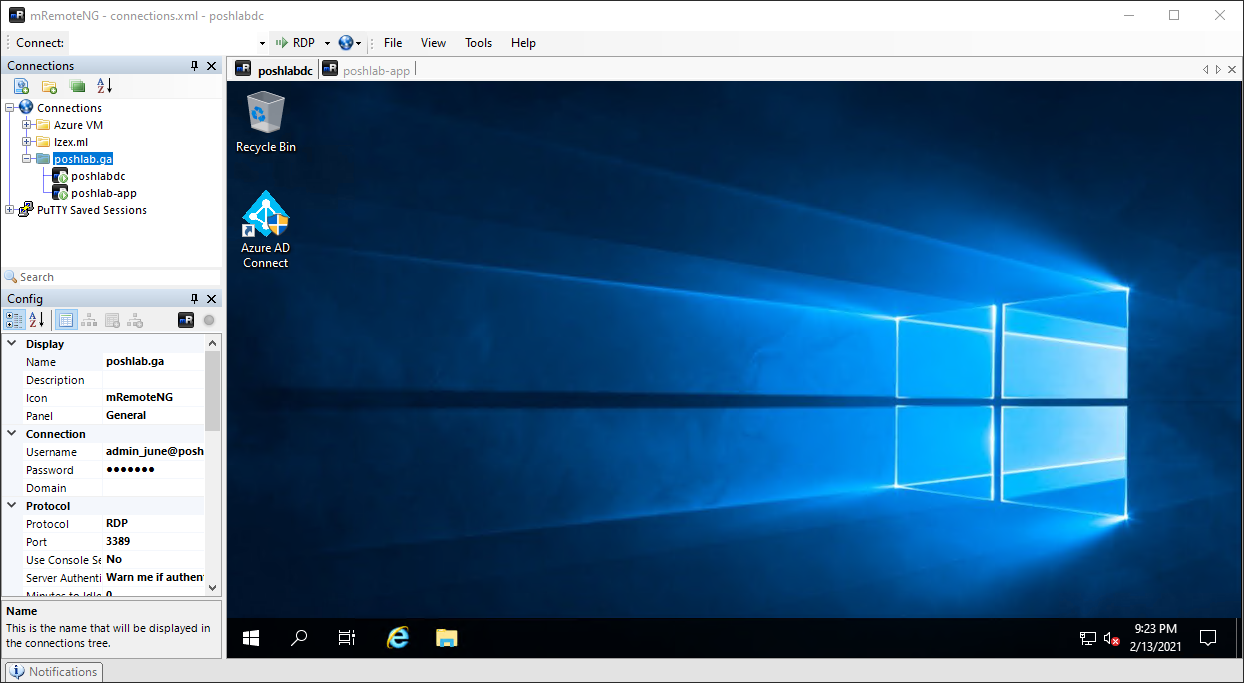
備份連接文件
mRemoteNG 使用 XML 格式的连接文件来存储所有远程桌面连接。连接文件默认保存在 mRemoteNG 可执行文件的相同文件夹中。然而,mRemoteNG 不限制您想要保存连接文件的位置。
意味着,您可以将连接文件保存到云同步位置,如 Google Drive 或 OneDrive。此外,mRemoteNG 在每次保存修改后自动备份连接文件。
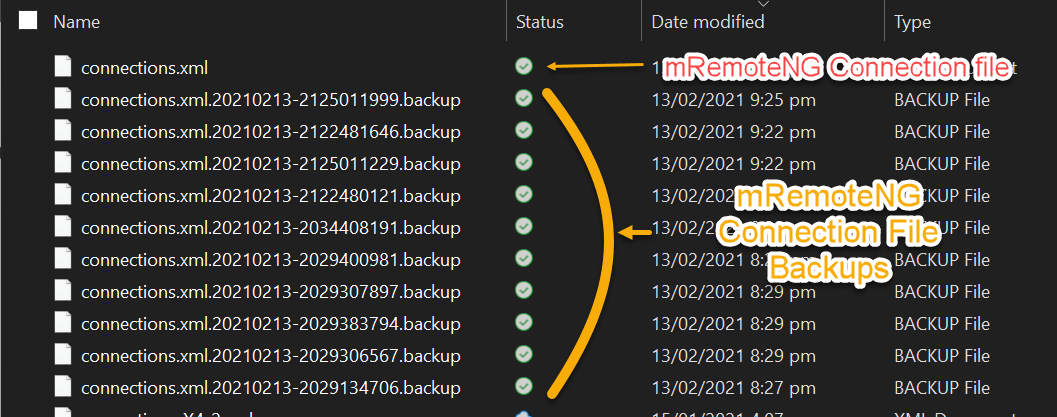
其他有趣的功能
以下是 mRemoteNG 提供的其他有趣且实用的功能。
- SSH 文件传输 – 允许通过加密隧道将文件传输到远程主机。支持的协议有 SFTP 和 SCP。如果您要将文件传输到 Linux docker 容器,这将非常有用。
- 从活动目录导入连接 – 使用此功能,您可以从活动目录 (AD) 中导入计算机。然而,这仅适用于加入 AD 的计算机。
- 截圖管理員 – 您可以捕捉遠程桌面會話的截圖。截圖管理員允許您在mRemoteNG內查看、複製、保存和刪除截圖。
訪問mRemoteNG文檔以獲取更多信息。
RD Tabs
以下是遠程桌面管理器RD Tabs,它自稱為“最初的多標籤遠程桌面客戶端。”而且,正如名稱所示,RD Tabs的主要功能是多標籤的遠程桌面連接。但還不僅僅如此。
安裝
要安裝RD Tabs,您可以從Avian Waves RD Tabs下載頁面下載最新版本。截至本文編寫時,最新版本是3.0.12。此外,RD Tabs沒有便攜版。您將從下載中獲得一個安裝程序文件。
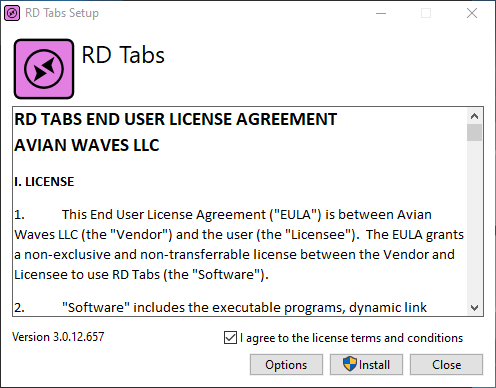
遠程桌面連接管理
起初,您可能認為RD Tabs只是MSTSC的另一個GUI前端。但是一旦您開始添加新連接,您將意識到RD Tabs是一個高度可定制的遠程桌面連接管理器。
查看RD Tabs選項,有很多自定義遠程桌面連接的選項。以下是一些RD Tabs選項。
- 設置在嘗試重新連接斷開的會話之前等待多少秒。
- 設定失敗前的最大重新連接嘗試次數。
- 更改不同會話狀態(連接中、已連接、斷開連接)的默認標籤標題。
- 啟用或禁用高DPI顯示器的完整本機屏幕分辨率。
下面的截圖是RD Tab的默認界面,您可以即時創建新的遠程連接,例如。
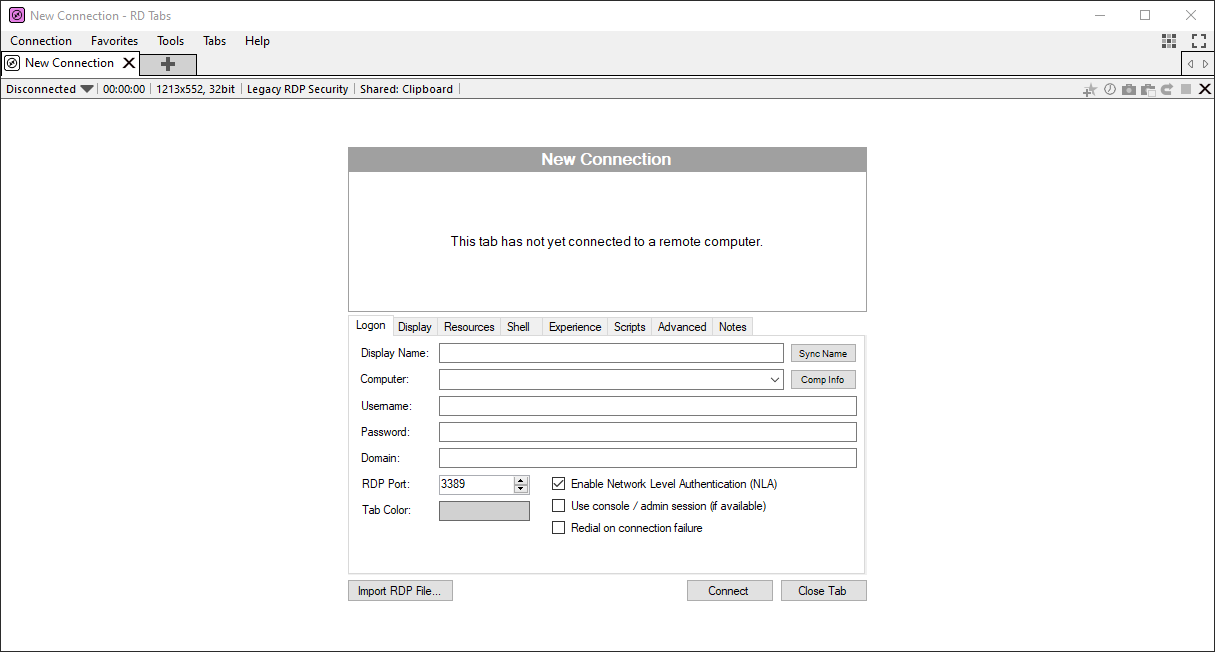
保存的遠程桌面連接使用樹形結構的文件夾。遠程桌面被稱為收藏夾,組被稱為文件夾。例如,在下面的截圖中,有一個名為實驗室的文件夾和其中的兩個遠程桌面連接。
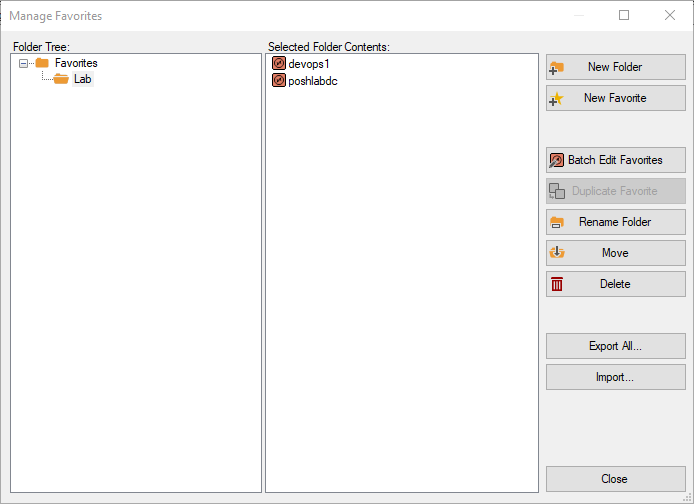
遠程桌面連接顯示模式
有多種查看模式或佈局可打開遠程連接,例如多標籤,分離的標籤和多窗格。例如,下面的截圖顯示了RD Tabs的默認視圖,即多標籤視圖。
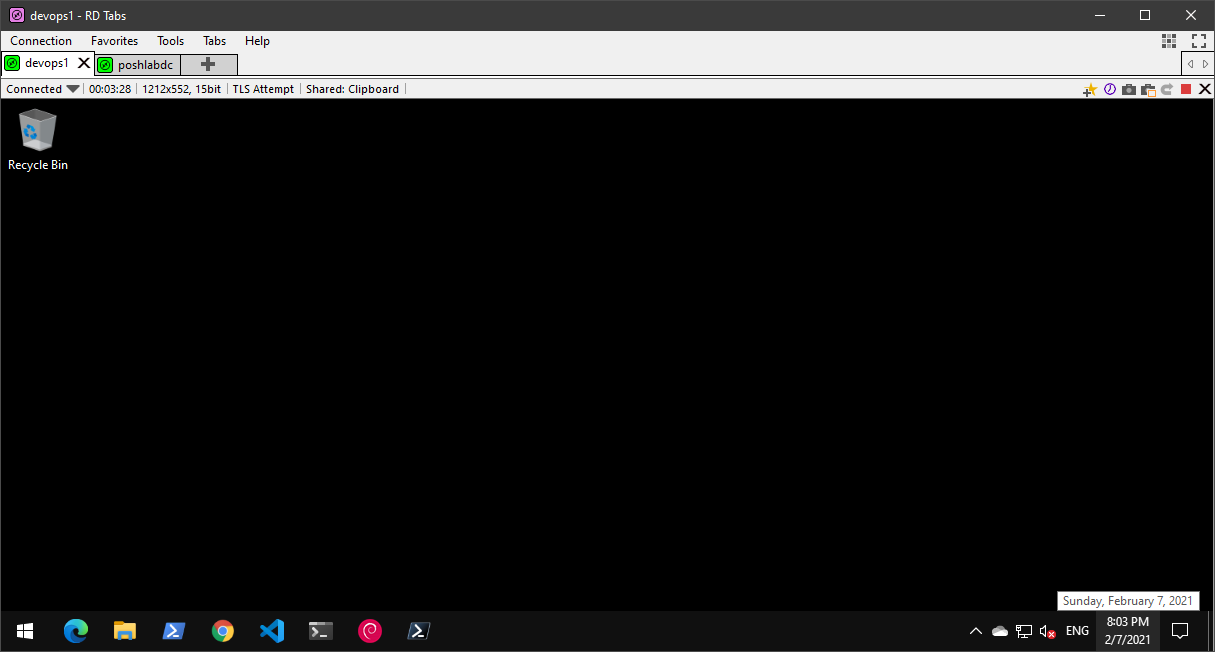
此外,下面的圖像顯示了RD Tabs的管理員首選單窗口遠程桌面的多窗格標籤佈局。
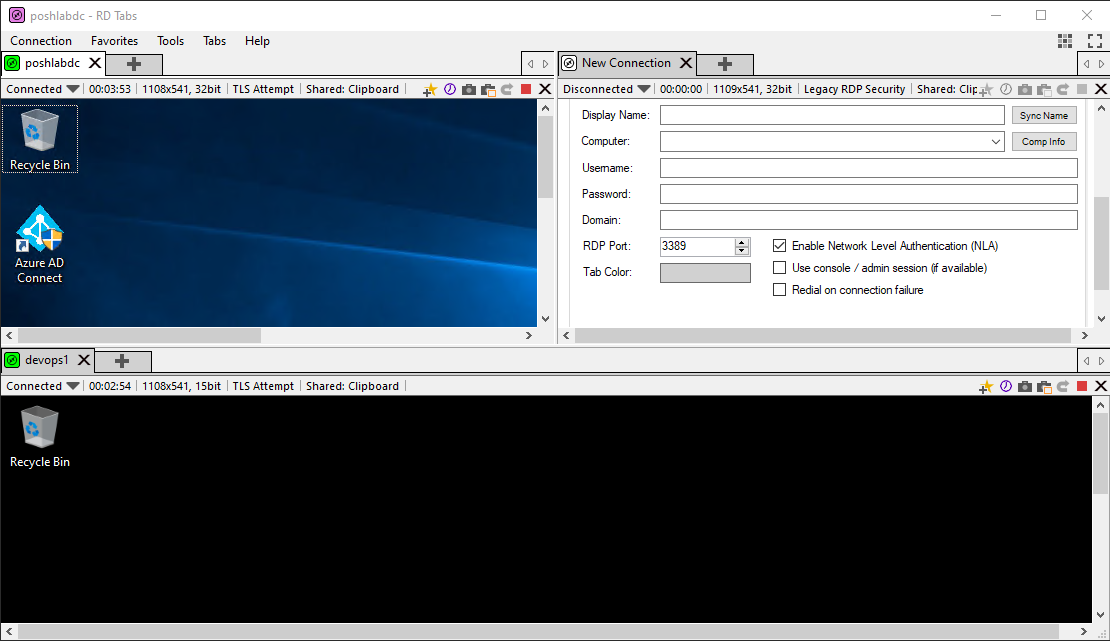
遠程桌面連接備份
RD Tabs還允許您導出所有應用程序設置和保存的收藏夾。此功能有助於保持RD Tabs配置數據的可移植性,也可作為備份。
要將連接備份到文件,請在RD Tabs內按F6鍵,或單擊收藏夾 > 管理收藏夾。在管理收藏夾窗口上,單擊全部導出開始導出所有連接。
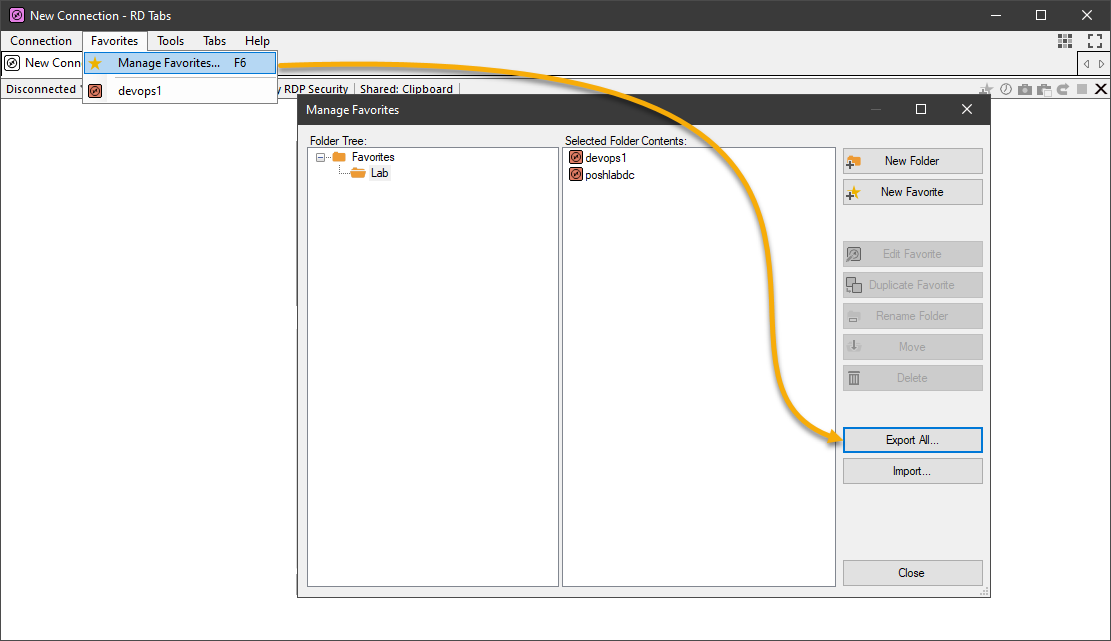
當你想要備份RD Tabs的設定到檔案時,在RD Tabs內點擊工具 > 選項,或是按下鍵盤上的F3鍵。在RD Tabs的選項視窗中,點擊匯出。
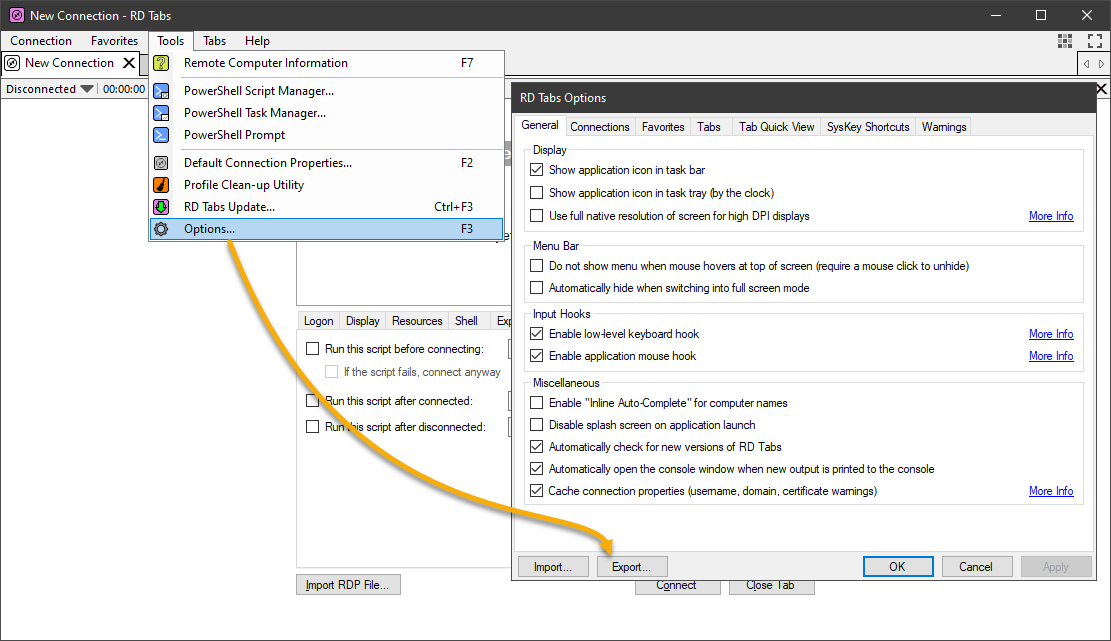
A potential issue that you may encounter is not being able to save passwords. RD Tabs respects the DisablePasswordSaving registry setting in HKLM\SOFTWARE\Policies\Microsoft\Windows NT\Terminal Services. This policy means that you cannot save passwords when adding new remote desktop connections.
其他有趣功能
- 螢幕擷取工具 – 你需要拍攝螢幕截圖來記錄遠端機器嗎?RD Tabs還內建了一個螢幕擷取工具!
- PowerShell整合與指令撰寫 – 讓你可以建立、管理和執行PowerShell指令腳本。同時也能自動化部分RD Tabs的功能。
想要了解更多關於RD Tabs的資訊,請參考附帶的說明檔或是RD Tabs官方網站。
Microsoft遠端桌面管理員應用程式
在一篇關於Windows遠端桌面管理員的文章中,不提及Microsoft自家的遠端桌面應用程式是不負責任的。
安裝
你可以從Microsoft商店下載Microsoft遠端桌面應用程式。
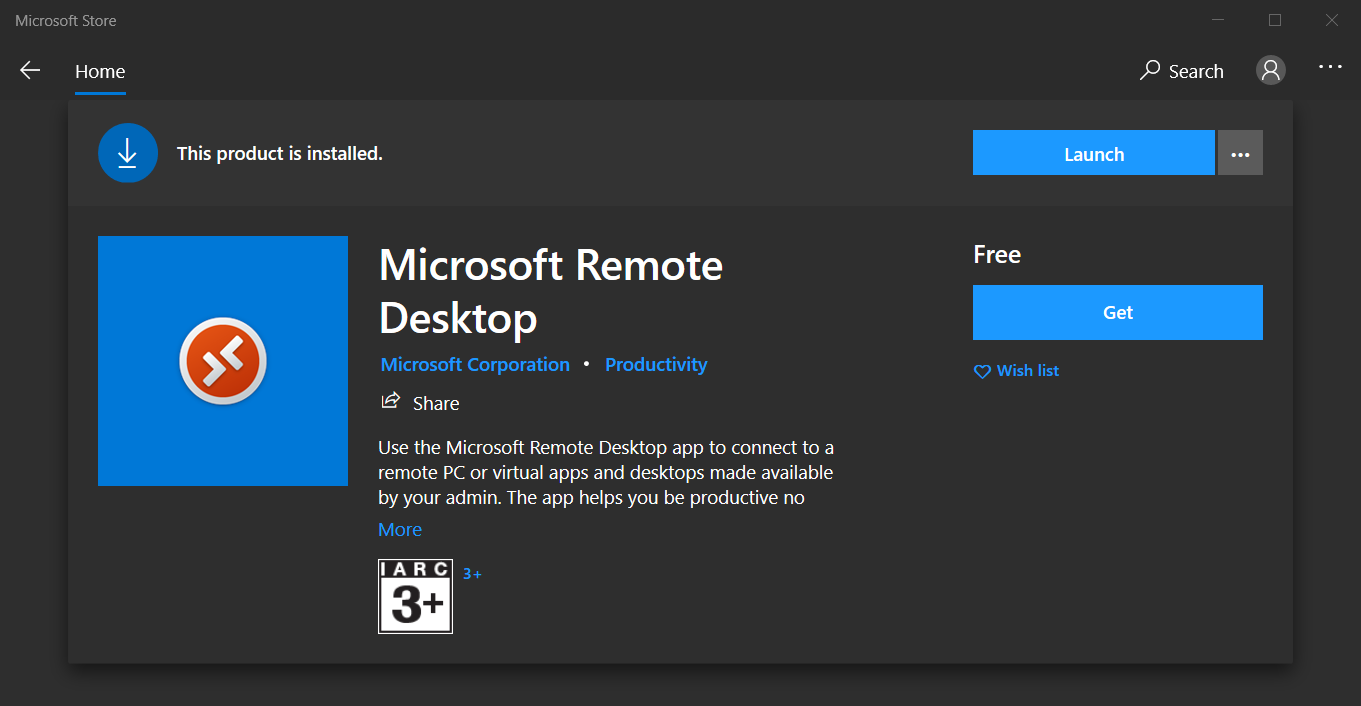
當你啟動Microsoft遠端桌面應用程式時,首先會注意到它極簡和現代的界面,完全不像舊版前身。
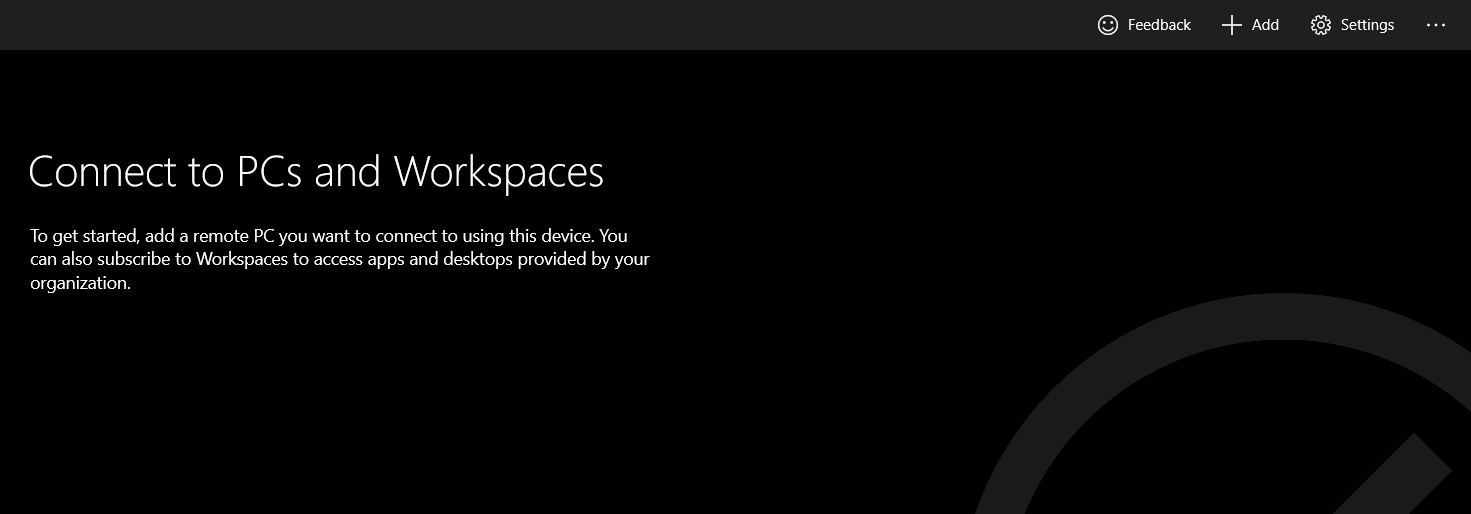
內建的憑證管理
遠端桌面具有內建的憑證管理器,可讓您保存多個憑證。在添加新的遠端連接時,您可以從下拉菜單中選擇保存的憑證。從預先保存的憑證中選擇有助於避免登錄錯誤和帳戶鎖定。
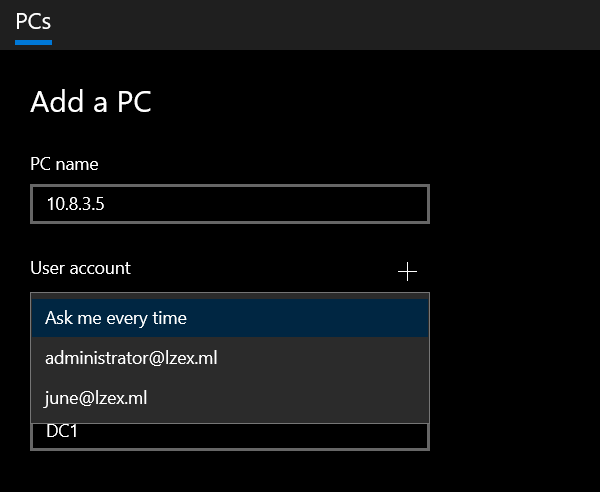
遠端桌面連接顯示模式
當需要打開遠端連接時,有兩種選擇來顯示遠端桌面;在與主用戶界面相同的窗口中或在獨立窗口中。
使用單窗口顯示模式並沒有真正的優勢。因為使用此選項意味著您可能一次只能查看一個遠端桌面,當管理多個遠端桌面會話時可能會有挑戰。
例如,下面的截圖顯示了在 Microsoft 遠端桌面應用程序中的單窗口遠端桌面視圖。
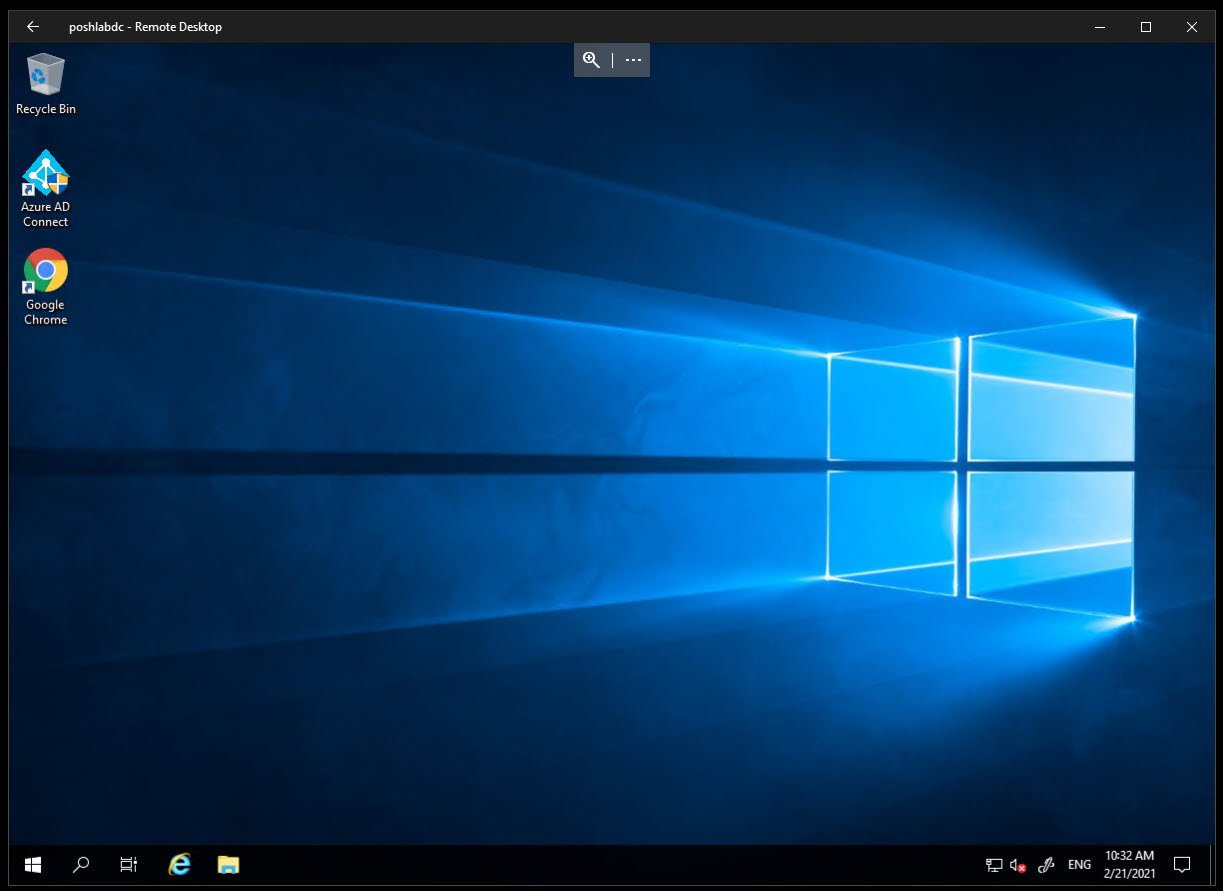
第二個選擇是在獨立窗口中打開遠端桌面。習慣於查看多個遠端桌面窗口的用戶,如並排,將受益於此顯示選項。例如,下面的截圖顯示了多個窗口的遠端桌面連接。
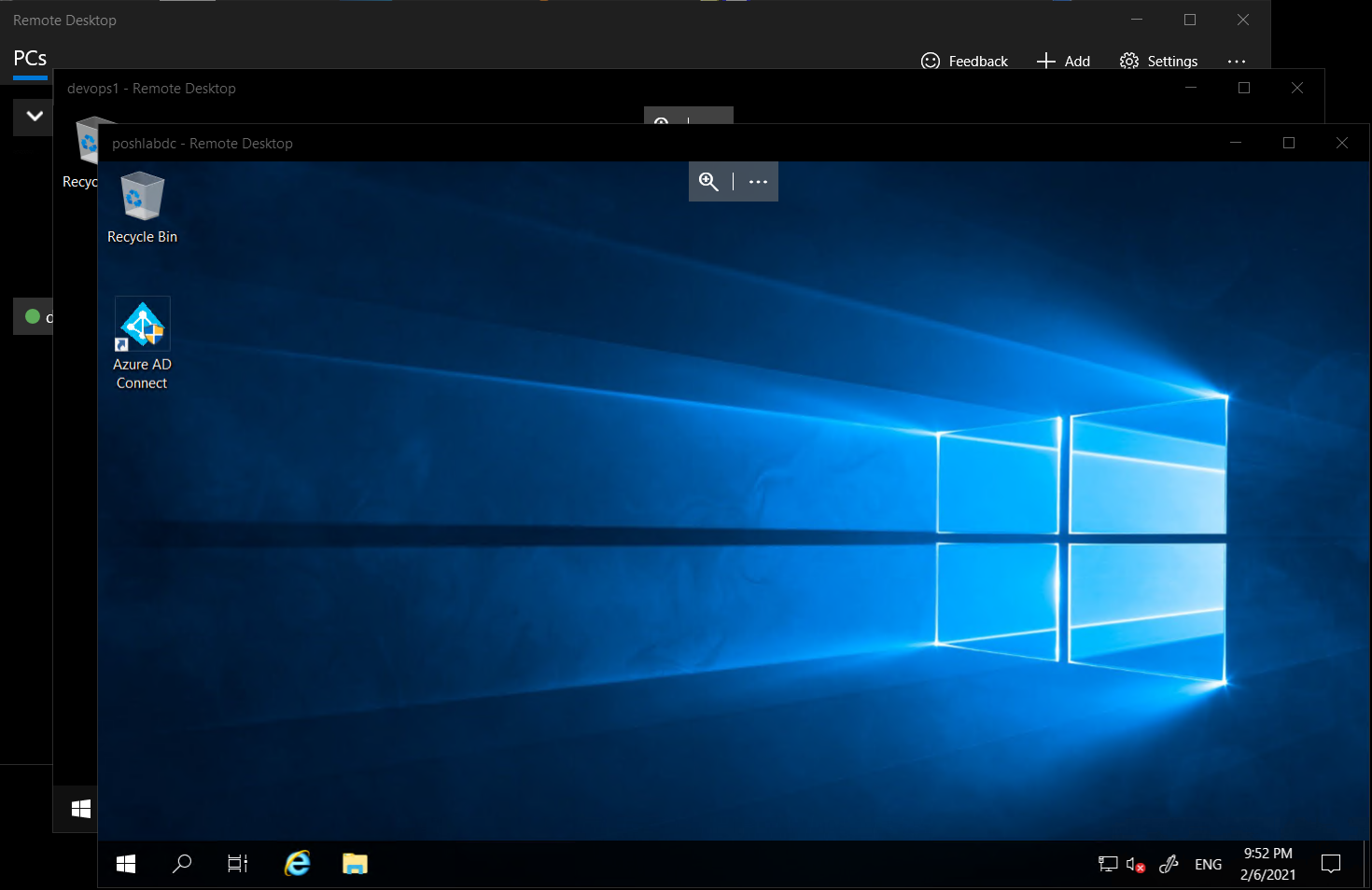
遠端桌面連接備份
此外,遠端桌面允許您將遠端連接備份到文件。這意味著,還可以從備份中恢復遠端連接。在移動到不同電腦或意外刪除數據時,備份和恢復功能可能很有用。
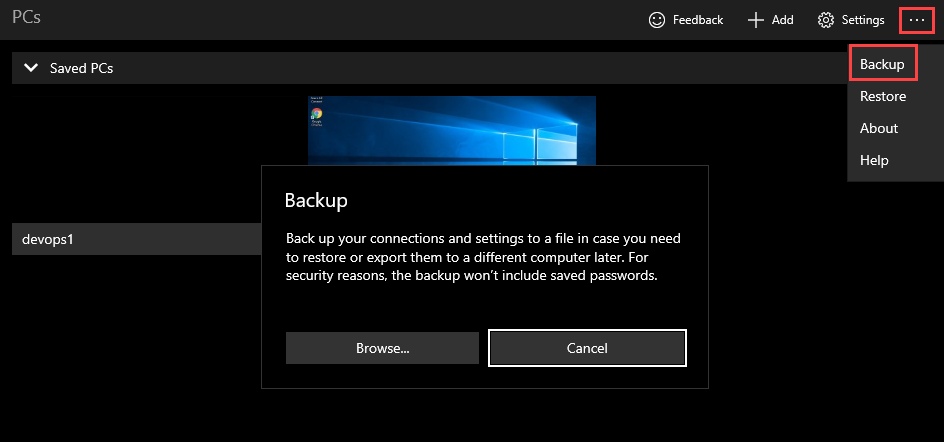
在備份遠程連接到文件時,遠程桌面應用程序不包括密碼以保護安全性。因此,從備份還原遠程桌面連接將不會還原相關的憑據。
其他有趣的功能
遠程桌面應用程序的其他一些功能包括:
- 智能屏幕調整大小– 它讓您選擇在調整大小遠程桌面應用程序時是拉伸遠程桌面內容還是顯示滾動條。
- 鍵盤命令重定向– 是否將鍵盤命令重定向到遠程會話還是本地計算機。
- 防止屏幕超時– 這允許在有活動會話運行時保持屏幕處於唤醒狀態。
要了解有關Microsoft遠程桌面應用程序的更多信息,請訪問開始使用Microsoft商店客戶端頁面。
MultiDesk
另一個緊湊、便攜且輕量級的遠程桌面連接管理器是MultiDesk。 MultiDesk是一個標籤式的遠程桌面管理器,它充當內置遠程桌面連接客戶端(MSTSC)的GUI前端。
安裝助手:
使用MultiDesk不需要安裝。您只需下載最新的MultiDesk壓縮檔案,然後將其內容解壓縮到您的電腦上。
解壓縮後,打開MultiDesk64.exe或MultiDesk.exe(32位元系統)來啟動遠端桌面管理工具。
遠端桌面連線管理
介面使用樹狀視圖表示群組和伺服器的層級結構。管理員可以為群組設定憑證,每個群組中的伺服器都會繼承這些憑證。以下列出了添加新群組和設定憑證的步驟。
- 在要添加新群組的節點上點擊右鍵。
- 從上下文菜單中,點擊添加群組
- 在添加群組窗口中,輸入您要為該群組分配的顯示名稱。
- 然後,輸入用戶名、密碼和域名。默認情況下,端口值為3389。
- 填寫完詳細信息後,點擊確定保存群組。
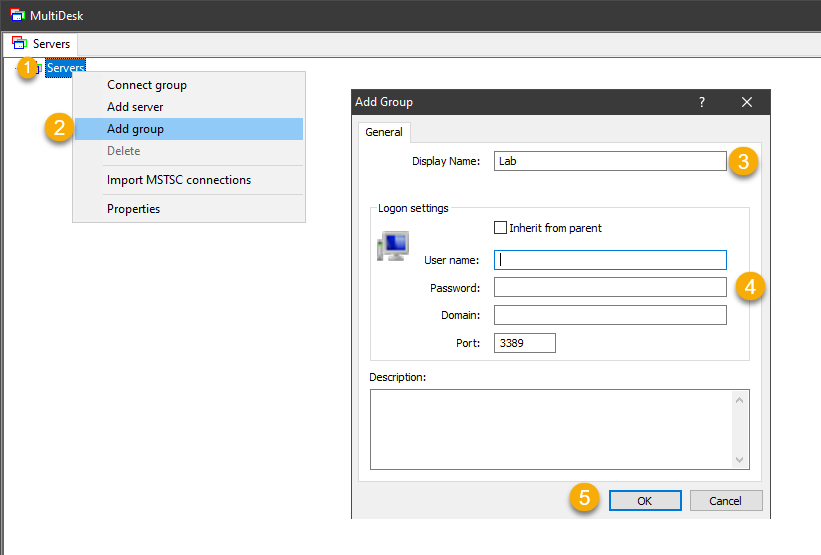
下面的截圖顯示了添加群組和伺服器後的MultiDesk。
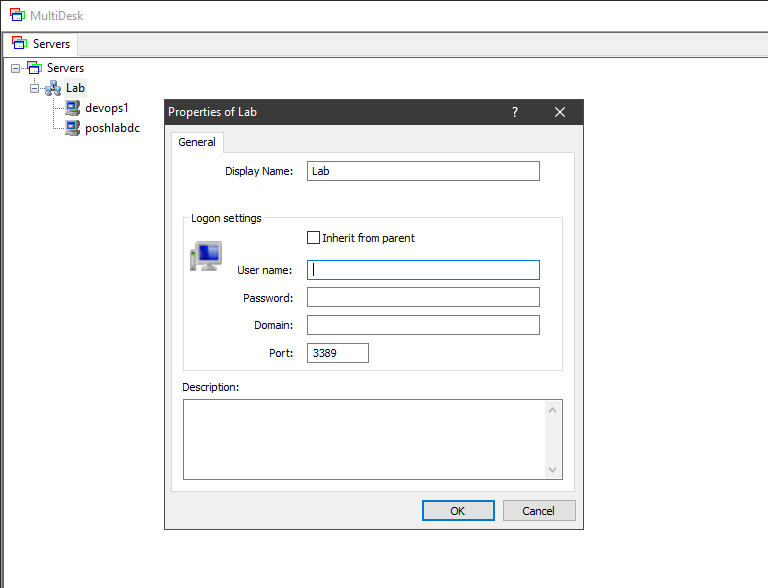
添加遠程連接後,有兩種方式可以打開遠程桌面;一次連接一個遠程桌面或連接到一個群組下的所有遠程桌面。下面的截圖顯示了一次連接到一組遠程桌面。
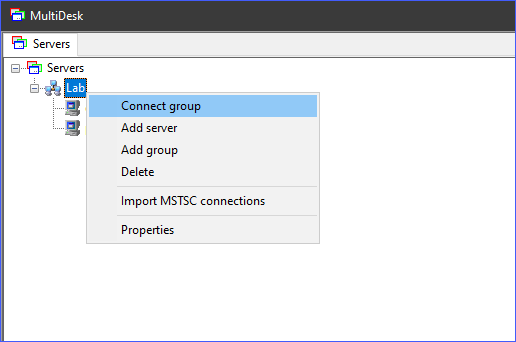
遠程桌面連線顯示模式
MultiDesk 可以以兩種方式顯示遠端桌面連線;在標籤或全螢幕中。在標籤檢視中,遠端桌面連線會顯示在 MultiDesk 內的獨立標籤中(參考下方截圖)。
標籤檢視模式可以方便地在遠端桌面之間切換。
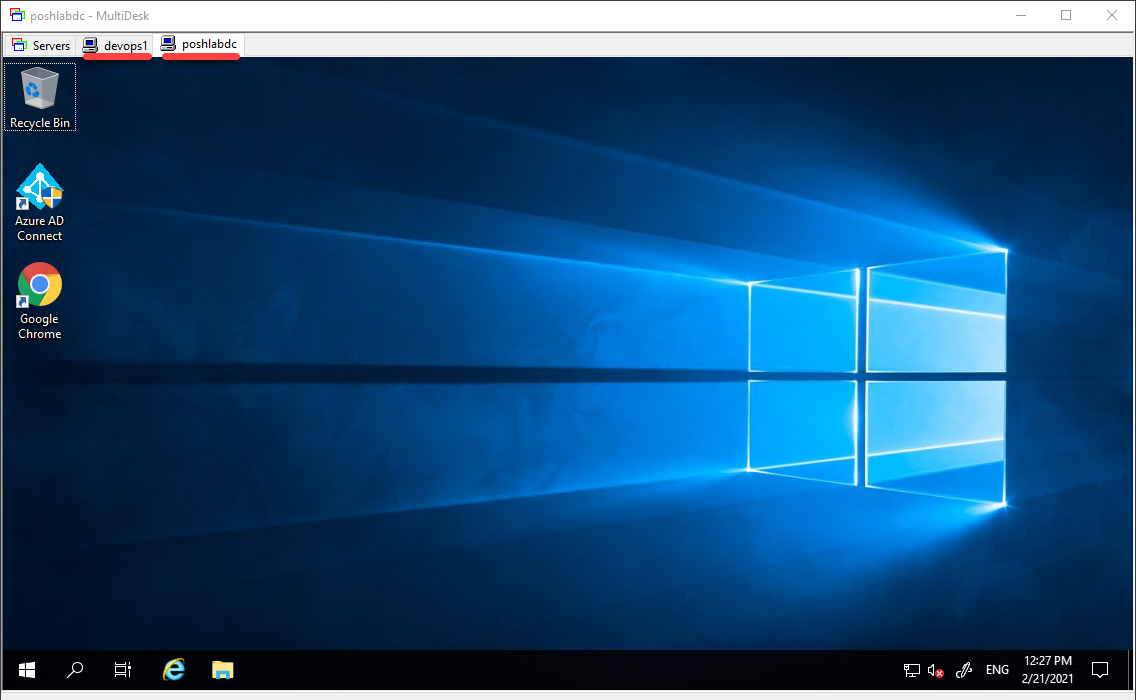
另一方面,在全螢幕模式下,遠端桌面會佔據整個電腦螢幕。您需要最小化當前遠端桌面來切換到其他遠端桌面。
遠端桌面連線備份
MultiDesk 的一個缺點是無法從主程式匯出和匯入連線。如果您擔心遺失遠端桌面連線,可以備份MultiDesk.xml檔案來解決。
MultiDesk.xml檔案是 MultiDesk 儲存所有遠端桌面連線的地方。該檔案位於與 MultiDesk 程式相同的資料夾中。
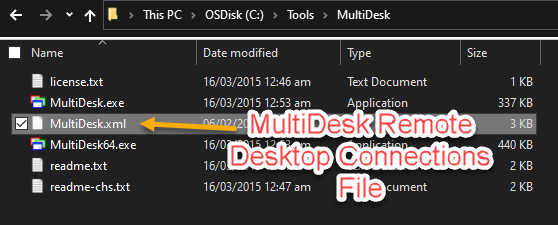
如何備份連線檔案取決於您,有多種選擇。但是,其中一種方便的方式是將MultiDesk.xml檔案同步到 Google Drive 或 OneDrive 等雲端儲存空間。
其他有趣的功能
MultiDesk 功能較簡單,因為它是專注於管理遠端桌面連線的工具。
- 匯入快取的 MSTSC 連線 – 如果您以前使用 MSTSC 連線到遠端桌面,這些連線會快取在%LOCALAPPDATA%\Microsoft\Terminal Server Client\Cache中。MultiDesk 可以匯入這些 MSTSC 快取連線。
請參閱 MultiDesk 文檔 頁面。
遠程桌面連接管理器並排
讓我們總結一下本文涵蓋的不同遠程桌面連接管理器的所有功能。下表顯示了遠程桌面管理器功能的並排比較。
| Remote Desktop Managers | Installation | Connection Management | Display Options | Backup | Other Features |
| Devolutions Remote Desktop Manager | MSI / EXE Setup and Portable Zip | Import connections from third-party tools.
Built-in credential manager. Group remote desktops. Support for multiple protocols. |
Embedded (tabbed and docked), Undocked, and External (MSTSC). | Can use multiple data source types.
Backup data to Devolution’s Cloud (Online Backup). Automatic cloud backup. Seamless restore from backup history. |
Store secure information such as secure notes, credit cards, and more.
Import login from third-party password managers. Store documents and files. Built-in web browser for saved websites. Built-in file editor. |
| mRemoteNG | MSI Setup and Portable Zip | Import connections from RDP and Putty files.
Group remote desktops. Supports multiple protocols. |
Tabbed and full screen mode. | Can use multiple XML connection files.
Automatic connection file backup. |
SSH file transfer.
Import connections from Active Directory. Built-in screenshot tool and screenshot manager. |
| RD Tabs | EXE Setup | Can import connections from RDP files.
Group remote desktops. Supports RDP only. |
Tabbed and detached window. | Export and import configuration and favorites from file. | Built-in screen capture tool (copy to clipboard) |
| Microsoft Remote Desktop Manager | Windows 10 Store App | Built-in credential manager.
Group remote desktops. Supports RDP only. |
Single-window and detached window. | Backup settings and connections to file (excluding passwords) | Smart screen sizing
Keyboard command redirection Prevent screen from timing out while a remote desktop session running. |
| MultiDesk | Portable Zip | Group remote desktops.
The only supported protocol is RDP. |
Tabbed and full screen mode. | Manual backup. | Import cached MSTSC connections. |
選擇遠程桌面連接管理器
在選擇遠程桌面管理器時,“一刀切”並不適用。明智的做法是首先考慮您的個人、團隊或業務需求。更多功能並不一定意味著更好或者您需要它們。
例如,如果您只需要基本功能,mRemoteNG 是一個很好的選擇。使用 mRemoteNG,您可以快速設置並開始添加和管理遠程桌面連接。
但是,如果您需要更集中的遠程桌面連接管理器,Devolutions RDM 將更加適合。RDM 附帶許多對於免費工具來說非常有用的功能。儘管有些部分可能看起來像是附加功能,但了解這些功能在需要時是很好的。
Source:
https://adamtheautomator.com/remote-desktop-connection-manager/













